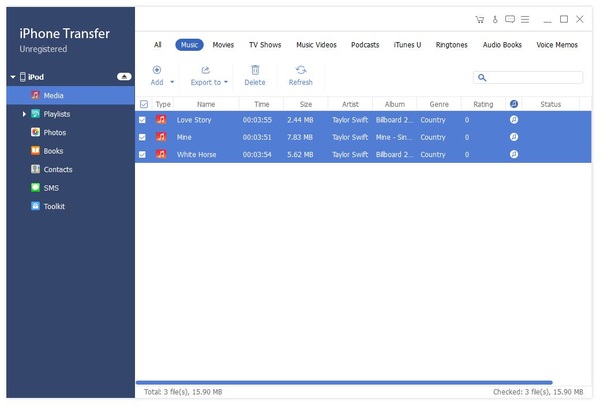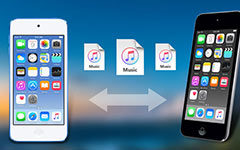Muziek / audio / afbeeldingen / dvd overzetten van iPod naar computer
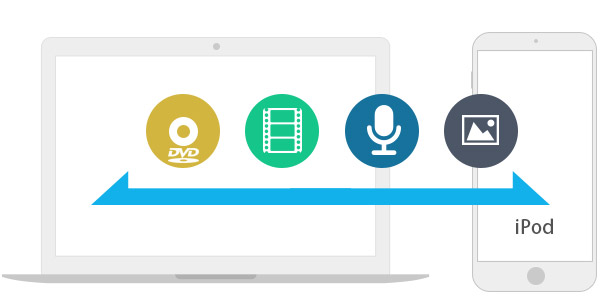
Als je een muziekfan zoals ik was, zou je de muziekvideo van een uitstekend nummer niet willen missen. En nu met iPone, iPad en iPod, houden we ervan om onze geweldige muziek aan deze apparaten toe te voegen. Maar er zijn een paar problemen die ons kunnen storen: als u deze nummers van de iPod naar de computer wilt overbrengen, worden sommige muziekformaten mogelijk niet door iTunes ondersteund. En bij het synchroniseren van muziek met iTunes, worden soms de originele muziekvideo's op de iPad of iPhone overschreven. Voor een muziekliefhebber die deze problemen tegenkomt, zou ik u willen aanbevelen Tipard iPod-overdracht, wat problemen voor mij perfect heeft opgelost.
Als professionele en speciaal ontworpen iPod-overdracht, kan Tipard iPod Transfer niet alleen muziek, audio en afbeeldingen van de iPod naar de computer overbrengen voor de veiligheid, maar kan het iPhone-gebruikers ook helpen bij het uitpakken van een video- of dvd-bestand om het van de computer naar de iPod over te zetten genieten. Bovendien mag je verschillende foto- of afbeeldingsbestanden van je computer naar de iPod kopiëren. Bovendien worden iPhone SE, iPhone 6s Plus / 6s / 6 Plus / 6 / 5s / 5c / 5 / 4s / 4 / 3GS, iPad en iPod zeer ondersteund door deze iPod-overdracht met meerdere functies. Behalve muziek en afbeeldingen overbrengen, biedt deze iPod-overdrachtssoftware ook de mogelijkheid om berichten, whatsapp-berichten, contacten of memo's van de iPod naar de computer of van de computer naar de iPod over te brengen.
Handleiding over het overbrengen van muziek van iPod naar computer gebruikt deze iPod Transfer-software
Download en installeer het programma Tipard iPod Transfer
U hoeft alleen maar Tipard iPod Transfer te downloaden en te installeren en vervolgens de instructies te volgen om de installatie te voltooien.
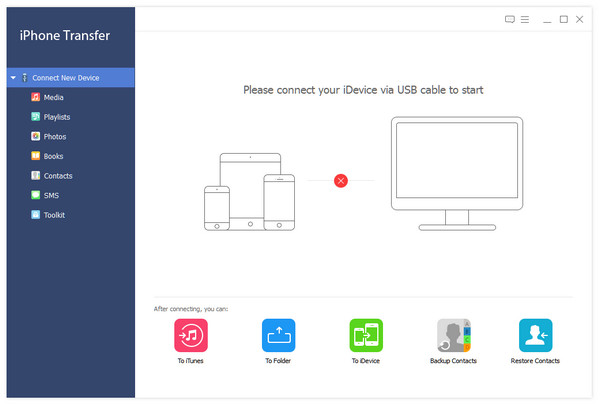
Sluit uw iPod aan op de computer
Na de installatie ziet u de volgende schermafbeelding. Sluit uw iPod aan op de computer via de daarvoor bestemde datalijn van Apple en vervolgens ziet u de volgende afbeeldingen. Na het verbinden, wordt uw iPod onmiddellijk herkend en wordt de gedetailleerde informatie over uw iPod weergegeven, inclusief type, capaciteit, versie en serienummer. Bovendien geeft deze overdragende software de specifieke capaciteitswaarden weer van de verschillende iPod-bestanden die zijn gemaakt en de beschikbare ruimte.
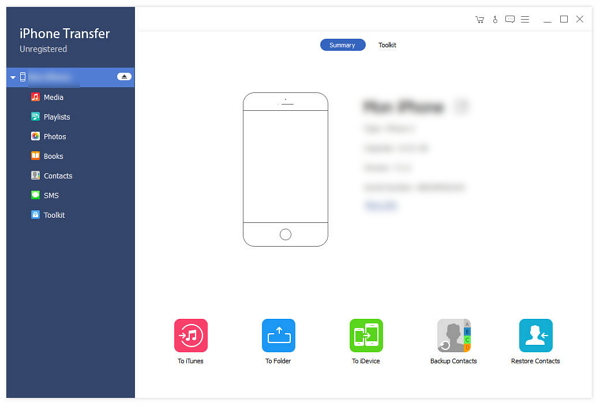
Zet iPod-bestanden over naar de computer
Aan de linkerkant van de hoofdinterface ziet u de weergavelijst, die uw verschillende iPod-bestanden in verschillende soorten weergeeft, zoals media, afbeeldingen, berichten (SMS), WhatsApp-berichten, contacten, boeken en afspeellijsten. U kunt vrij kiezen voor elk soort bestandstype (muziek, video, foto's) om over te zetten naar uw pc voor een veilige back-up van uw back-up.
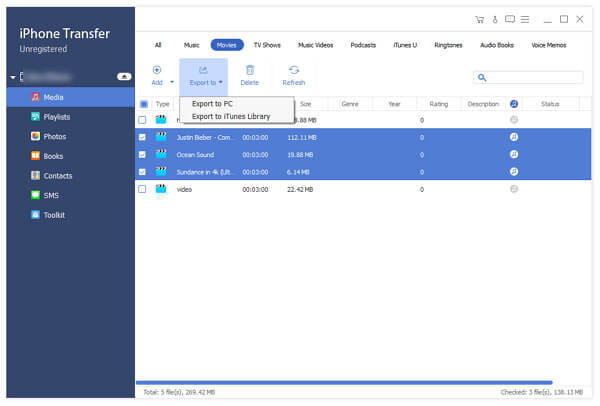
Breng iPod-muziek over naar de computer
Klik op Media in de weergavelijst. Aan de rechterkant van de interface worden al uw muziekbestanden in detail weergegeven, zoals in de volgende schermafbeelding wordt weergegeven. Voor elk muziekbestand dat wordt vermeld, is er een selectievakje. U kunt alles aanvinken om alle muziekbestanden of specifieke bestanden die u nodig hebt te selecteren en vervolgens op de knop Exporteren naar klikken. U ziet Exporteren naar pc en Exporteren naar iTunes-bibliotheek. Klik op Exporteren naar pc om muziekbestanden van de iPod naar de computer over te zetten. Bovendien kun je liedjes toevoegen aan de iPod of je favoriete videobestanden of dvd's in de weergavelijst laden, en de gewenste gewenste audioformaat kiezen, waarna de iPod-compatibele muziekbestanden worden gegenereerd en op je iPod worden gezet .